需要 Spatial Analyst 许可。
可使用影像分类工具条上的训练样本绘制工具创建训练样本。
- 在工具条上的图层列表中选择适合的影像图层。
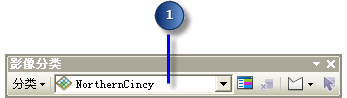
- 单击绘制按钮。请注意,共有四个绘图工具可供选择:分别为面、圆形、矩形,以及选择线段。
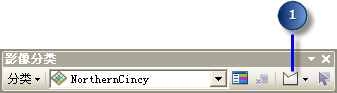
为使得选择线段绘图选项可用,图层列表中的影像图层必须为分割栅格图层。
- 在地图显示中,识别属于已知类的区域。使用绘图工具定义训练样本。
下图显示了面训练样本:
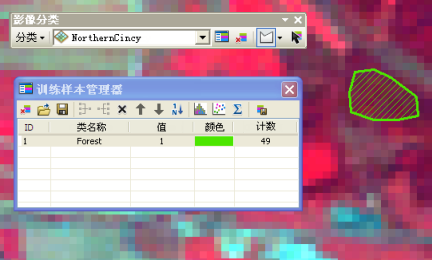
在选择线段模式下选择面线段时,第一次单击鼠标将突出显示线段,第二次单击鼠标会捕获线段作为训练面。由于线段是具有平均属性值的单个对象,需要收集统计意义上的大量样本(约 15 - 20)来表示类。
绘制或选择完训练样本后,即会在训练样本管理器中创建一个具有默认名称、值和颜色的新类。
- 可选择在管理器中更改类的类名称、值和类的颜色。
- 重复步骤 2 至 4 可再创建一些表示影像中其余类的训练样本。
以下屏幕截图显示了创建五个类之后管理器的外观:
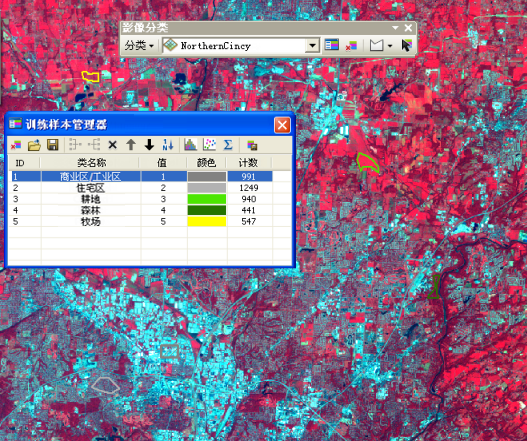
以下步骤介绍了如何使用工具条上的控件来创建训练样本: